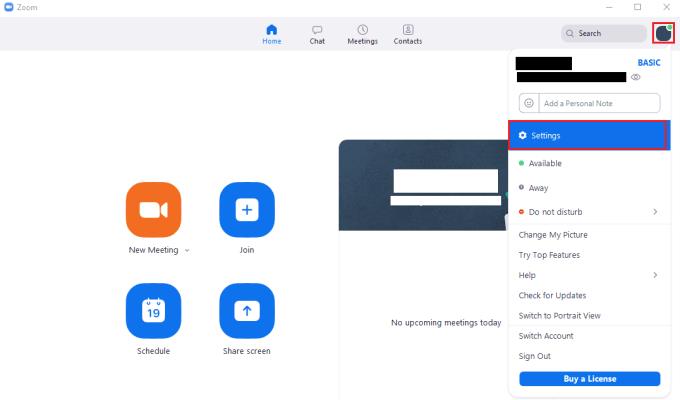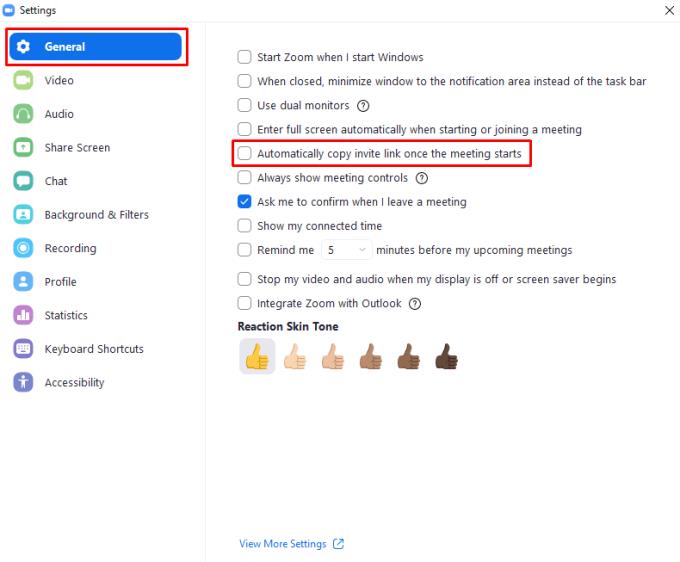Εάν διοργανώνετε μια συνάντηση στο Zoom, τότε θα σχεδιάζετε να έρθουν και άλλα άτομα μαζί σας. Για να προσελκύσετε άλλα άτομα στη σύσκεψη μαζί σας, πρέπει να μοιραστείτε έναν σύνδεσμο πρόσκλησης μαζί τους. Γενικά, αυτός ο σύνδεσμος πρόσκλησης κοινοποιείται σε όλους όσους υποτίθεται ότι θα συμμετάσχουν στη σύσκεψη εκ των προτέρων, μέσω email πρόσκλησης.
Μπορεί περιστασιακά να αντιμετωπίσετε ένα σενάριο όπου πρέπει να στείλετε ξανά μια πρόσκληση σε κάποιον, ενδεχομένως μέσω άλλου καναλιού ανταλλαγής μηνυμάτων. Απογοητευτικά, η ανάγκη για έναν νέο σύνδεσμο πρόσκλησης ανακαλύπτεται συχνά καθώς ξεκινά η σύσκεψη, καθώς τότε ο χρήστης ανακαλύπτει ότι δεν μπορεί να βρει τον σύνδεσμο ή διαφορετικά δεν έχει πρόσβαση σε αυτόν. Για να αποφύγετε την αναζήτηση και, στη συνέχεια, τη μη αυτόματη αντιγραφή του συνδέσμου πρόσκλησης σε αυτά τα σενάρια, το Zoom σάς επιτρέπει να αλλάξετε μια ρύθμιση έτσι ώστε ο σύνδεσμος πρόσκλησης να αντιγράφεται αυτόματα στο πρόχειρό σας όταν ξεκινά μια σύσκεψη.
Εκτός από την εύκολη πρόσβαση του συνδέσμου πρόσκλησης σε εσάς, η αυτόματη αντιγραφή του συνδέσμου πρόσκλησης όταν λαμβάνετε μέρος σε μια σύσκεψη μπορεί επίσης να έχει πλεονέκτημα απορρήτου. Εάν μόλις εκκινήσατε το Zoom, ίσως έχετε αντιγράψει τον κωδικό πρόσβασής σας από έναν διαχειριστή κωδικών πρόσβασης. Η αυτόματη αντιγραφή του συνδέσμου πρόσκλησης σημαίνει ότι ο κωδικός πρόσβασής σας αφαιρείται σίγουρα από το πρόχειρο, μειώνοντας τον κίνδυνο να τον επικολλήσετε κατά λάθος σε ένα μήνυμα συνομιλίας. Θα πρέπει, ωστόσο, να γνωρίζετε επίσης ότι είναι πιθανό να έχετε κάτι που θέλετε να παραμείνει στο πρόχειρο, το οποίο θα μπορούσε να αντικατασταθεί από την αυτόματη αντιγραφή του συνδέσμου πρόσκλησης.
Για να διαμορφώσετε το Zoom ώστε να αντιγράφει αυτόματα τον σύνδεσμο πρόσκλησης όταν ξεκινά μια σύσκεψη, πρέπει να μεταβείτε στις ρυθμίσεις. Για να το κάνετε αυτό, κάντε κλικ στο εικονίδιο χρήστη στην επάνω δεξιά γωνία και, στη συνέχεια, κάντε κλικ στο «Ρυθμίσεις».
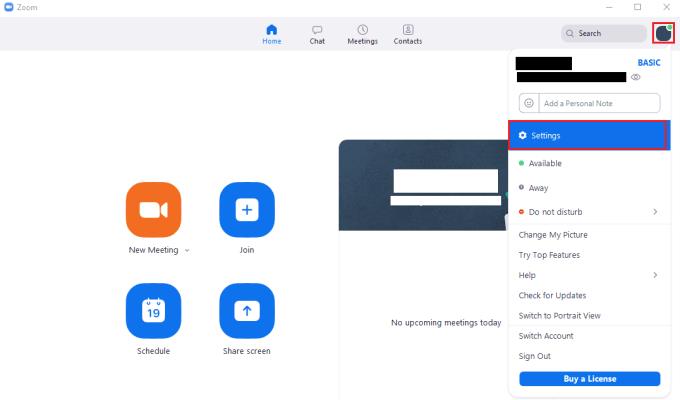
Για να αποκτήσετε πρόσβαση στις ρυθμίσεις του Zoom, κάντε κλικ στο εικονίδιο χρήστη και μετά στο "Ρυθμίσεις" στο αναπτυσσόμενο μενού.
Μόλις μεταβείτε στις ρυθμίσεις, επιλέξτε το πλαίσιο ελέγχου με την ένδειξη "Αυτόματη αντιγραφή συνδέσμου πρόσκλησης μόλις ξεκινήσει η σύσκεψη", το οποίο βρίσκεται στην πέμπτη θέση από την κορυφή της προεπιλεγμένης καρτέλας "Γενικά".
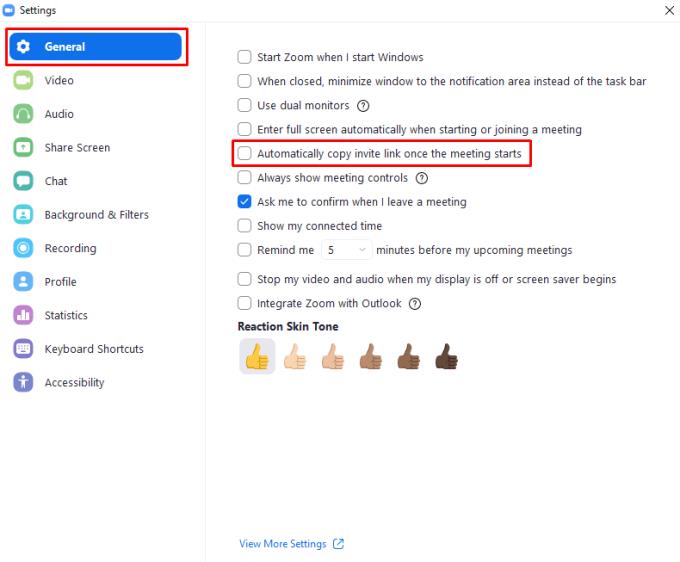
Επιλέξτε το πλαίσιο ελέγχου με την ένδειξη "Αυτόματη αντιγραφή συνδέσμου πρόσκλησης μόλις ξεκινήσει η σύσκεψη", στην καρτέλα "Γενικά".